打印机无法打印测试页是什么原因
- 分类:帮助 回答于: 2022年05月07日 10:08:00
一般在使用打印机的时候都有打印测试页的功能,方便检查打印功能是否正常运行。不过有网友反映自己的打印机无法打印测试页是什么原因呢?下面就教下大家常见的打印机打印不了测试页的原因和解决方法。
工具/原料
系统版本:windows10
品牌版型:打印机
1、可能是打印机电缆接口松动

这是最简单的一种情况,只要检查下打印机数据通信连接情况,检查打印机连接电缆接口是否松动。如果有新的电缆的话就换新插上试试,或者将打印机连接到另一台计算机上进行测试。完成这几步后,如果打印机还不能连接上主机,则应考虑是其它方面的问题。
2、可能是电脑中毒
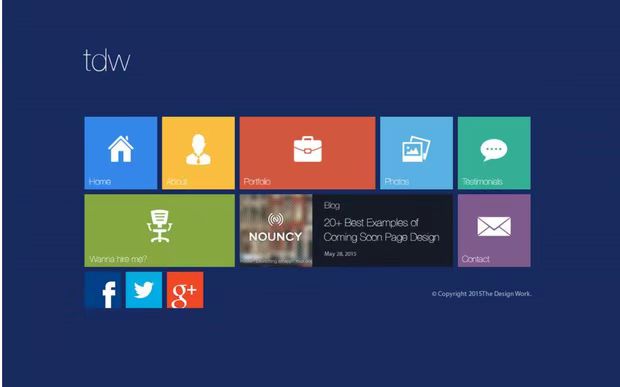
找一张无病毒的系统盘,从A驱动上启动电脑.检查此时打印机和主机能否联机。如果能正常联机,那极有可能是某种能攻击计算机硬件的病毒所致,可运行金山毒霸等杀毒软件进行杀毒处理,即可排除故障。
3、检查打印机是否设置为默认打印机
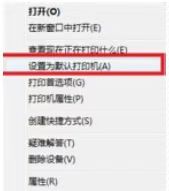
如果打印机不是默认打印机,就会造成无法打印的现象。将打印机设置为默认打印机步骤如下:
1.单击 Windows“开始”菜单,指向“设置”,单击“打印机”,打开“打印机”窗口。
2.右键单击打印机图标,系统弹出快速菜单,单击其中的“设为默认值”。
4、可能是打印机端口设置错误

打印机端口设置错误也是导致打印机不能打印的原因之一。修复步骤如下:
1.在“打印机”窗口,右键单击打印机图标,再单击“属性”。
2.单击“细致资料”选项卡,在“打印到以下端口”框中,确保已将打印机设置到适当的端口。最常用的端口设置为“LPT1”,也有打印机使用 USB 端口。
5、可能是打印机网络打印IP地址填写不对

检查打印IP地址是否写得正确,如果不正确需要改成正确的。还有一种情况,就是IP地址与电脑地址相充突,将电脑地址改成别的IP地址后,打印机即可正常打印。
总结:以上就是打印机无法打印测试页的解决步骤和方法,希望可以帮助到大家。
 有用
26
有用
26


 小白系统
小白系统


 1000
1000 1000
1000 1000
1000 1000
1000 1000
1000 1000
1000 1000
1000 0
0 0
0 0
0猜您喜欢
- 如何用一键GHOST备份系统,小编教你如..2017/11/25
- 机械硬盘读取不到怎么修复图文教程..2020/08/24
- 小编详解笔记本电脑电池怎么保养..2019/01/24
- 回收站打不开,小编教你电脑回收站打不..2018/09/11
- 电脑屏幕颠倒了该怎么调整回来..2020/08/24
- 小白教你怎么清理电脑内存..2017/09/28
相关推荐
- 云骑士一键重装系统靠谱吗..2020/07/30
- 电脑发短信到手机,小编教你电脑怎么发..2018/05/05
- 小编详解笔记本电脑电池怎么保养..2019/01/24
- 手把手教你office2010激活工具怎么使..2019/01/28
- 教你微星主板wifi驱动怎么安装..2021/04/15
- 平板电脑什么牌子好2020/03/25

















